最近の通話と不在着信が表示されないiPhoneを修正するための6つの方法
電話を所有する主な目的は、通話を受信します。これがないと、電話をかけるべきではありません。特に忙しいときや、電話に出られない環境にいるときは、電話を逃すことは珍しくありません。重要な通話情報、つまり不在着信や最近の通話を表示する。この記事では、最近の通話やその他の通話情報が表示されないようにiPhoneを修正する6つの方法について説明します。
- 方法1. iPhoneのストレージスペースを確認する
- 方法2. iPhoneを強制的に再起動する
- 方法3.日付と時刻の更新を自動的に設定する
- 方法4.セルラーを無効および有効にする
- 方法5.ネットワーク設定をリセットする
- 方法6. ReiBootを使用して最近の通話や不在着信を表示しないiPhoneを修正する
- 方法7. UltDataを使用して最近の通話または不在着信を確認する
方法1. iPhoneのストレージスペースを確認する
iPhone 7は最近の通話を表示しませんか? iPhoneのストレージが不足している場合、iPhoneが最近の通話を記録しない可能性があります。 iPhoneのストレージを確認するには、以下の手順に従ってください。
ステップ1:iPhoneで設定アプリを開きます。
ステップ2:[ストレージとiCloudの使用]をタップし、[ストレージの管理]を選択します。 (多くのスペースを取っているアプリを表示できます。)

手順3:スペースを取りすぎているアプリをタップし、タップして削除し、[アプリの削除]をタップして確認します。

方法2. iPhoneを強制的に再起動する
iPhoneを再起動して更新すると、iPhoneが最近の呼び出しや不在着信を表示しないなど、iOSの多くの問題を解決するのに役立ちます。以下の手順に従ってください。
iPhone 8以降のiPhoneを使用している場合は、音量を上げるボタンをすばやく離します。次に、音量を下げるボタンを押してすぐに放します。 Appleロゴが表示されるまで、スリープ/スリープ解除ボタンを押し続けます。
iPhone 7/7 Plusを使用している場合は、Appleロゴが表示されるまで、電源キーと音量ダウンキーを同時に押し続けます。
iPhone 6s以前のモデルを使用している場合は、Appleロゴが表示されてデバイスが再起動するまで、ホームボタンとスリープボタンを長押しします。

方法3.日付と時刻の更新を自動的に設定する
データと時刻の設定は、iPhoneの通話情報に影響する場合があります。自動的に更新されるように設定するには、以下の手順に従ってください。
ステップ1:設定アプリを起動します。
ステップ2:[全般]> [日付と時刻]に移動し、[自動設定]ボタンを切り替えます。 (日付、時刻、タイムゾーンが正しく設定されていることを確認してください。)
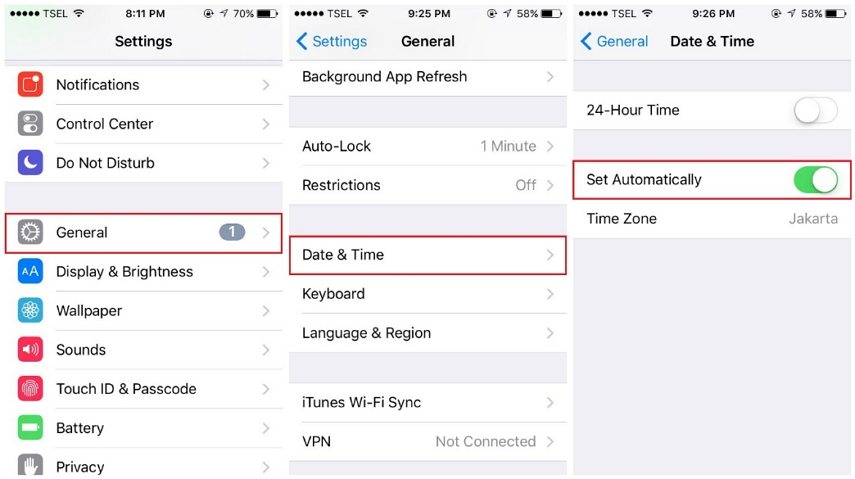
方法4.セルラーを無効および有効にする
iPhoneで不在着信が表示されませんか?以下の手順に従ってセルラーデータを無効にしてから有効にし、iPhoneで不在着信が再度表示されるかどうかを確認します。
ステップ1:設定アプリを起動します。
ステップ2:Cellularをタップし、ボタンをオフにしてからオンにします。

方法5.ネットワーク設定をリセットする
通話に関連するものはすべてこの問題を解決するには、ネットワークを使用してネットワーク設定をリセットするのが良い方法です。 iPhoneのネットワーク設定をリセットするには、以下の手順に従ってください。
ステップ1:設定アプリを起動します。 [全般]> [リセット]> [ネットワーク設定のリセット]に移動します。
ステップ2:[ネットワーク設定のリセット]をタップして確認します。

方法6. ReiBootを使用して最近の通話や不在着信を表示しないiPhoneを修正する
iPhoneはまだ最近または不在着信を表示しません上記のすべての方法を試した後? iPhoneで表示されない最近の通話または不在着信は、iOSエラーが原因である場合があります。この場合、iOSをTenorshare ReiBootなどのプロフェッショナルツールで修復する必要があります。この驚くべきツールは、iOSシステムの修復によって最近の電話や不在着信を表示しないiPhoneを簡単に解決するのに役立ちます
1. PCにソフトウェアをダウンロード、インストール、起動し、USBケーブルを使用してiPhoneをPCに接続します。デバイスが検出されたら、「オペレーティングシステムの修復」をクリックします。

2.「今すぐ修正」をクリックして、新しいIPSWファイルiOS 12をダウンロードし、デバイスへのインストールを開始します。

3.ファームウェアのダウンロードが完了したら、[修復の開始]ボタンをクリックしてシステムの修復を開始します。
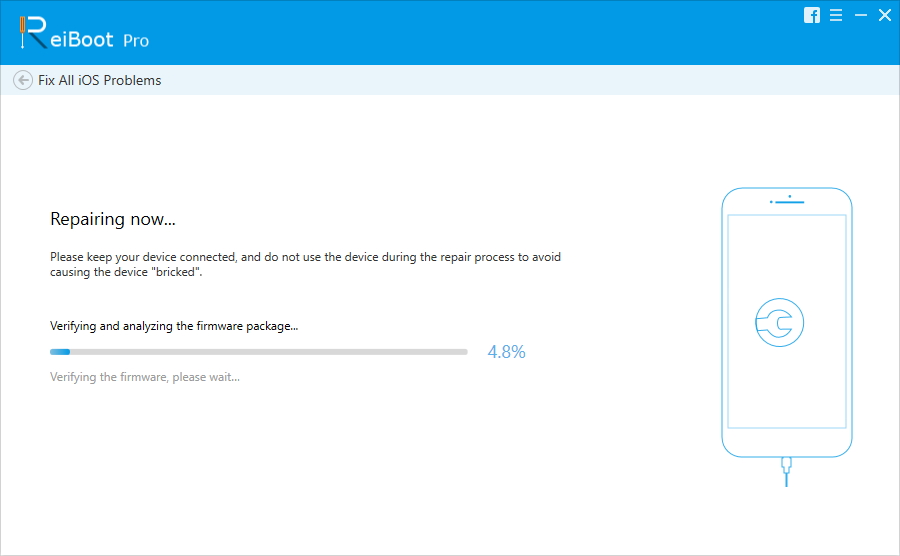
方法7. UltDataを使用して最近の通話または不在着信を確認する
iPhoneの最近の通話はありませんか? Tenorshare UltDataを使用して、最近の通話および不在着信を確認および復元することをお勧めします。 Tenorshare UltDataは、通話情報やその他のデータをプレビューして選択的に復元することにより、iCloudおよびiTunesバックアップファイルの有無にかかわらずデータを回復できる優れたツールです。

結論
あなたのiPhoneはiOSの後の最近の通話を表示していません12アップデート?上記の方法のいずれかを使用して、問題を解決します。 Tenorshare ReiBootを使用することをお勧めします。これは、包括的なオールインワンルーフソリューションを提供するためです。









